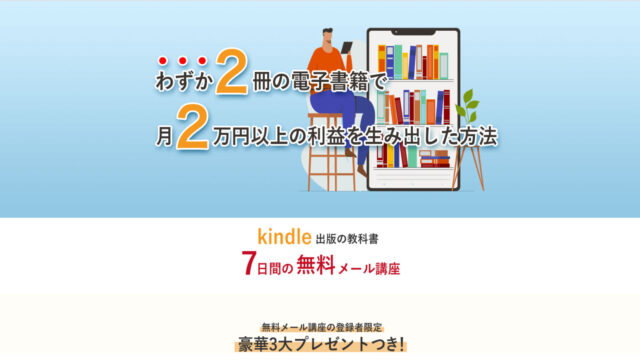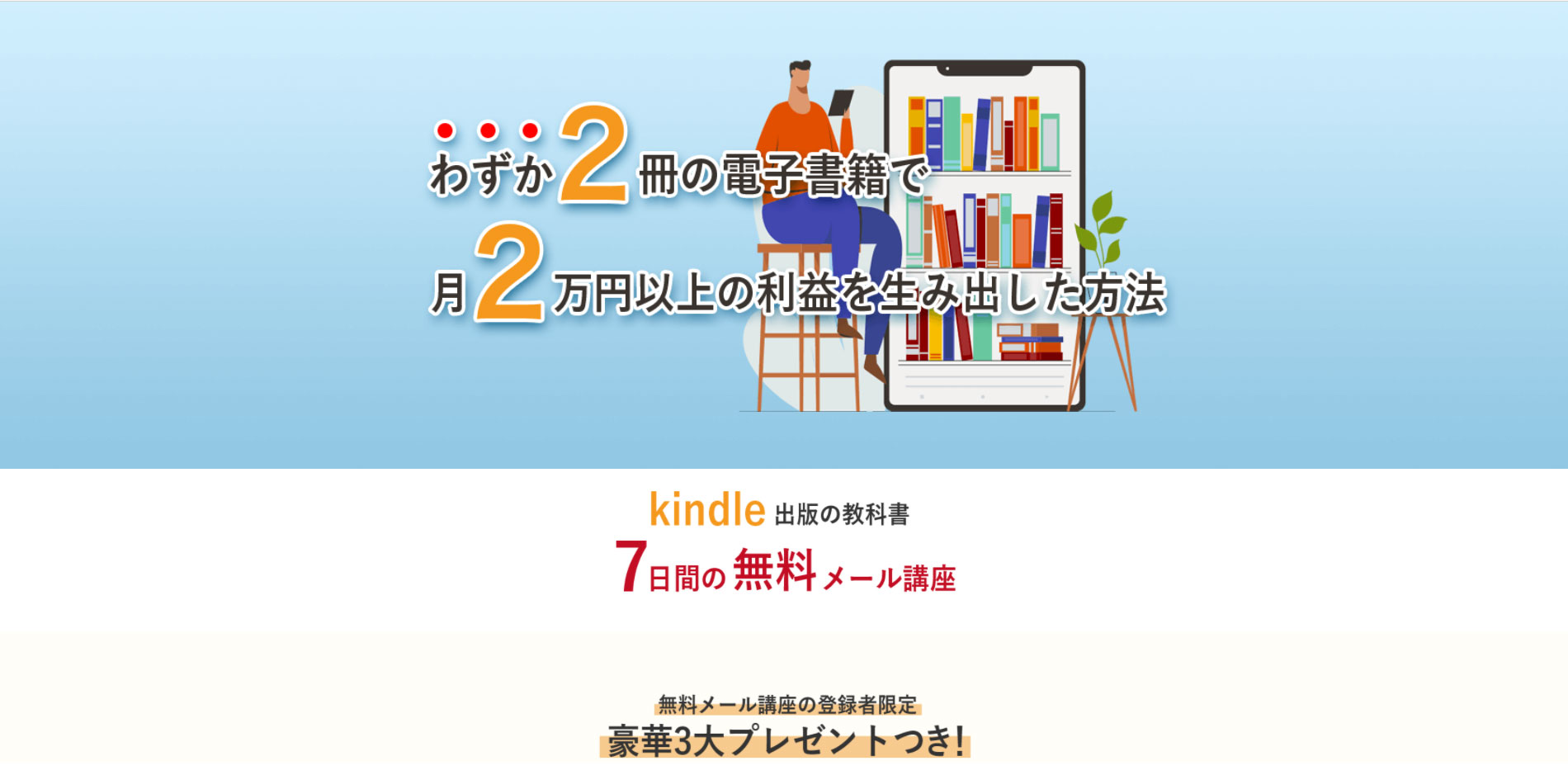Amazonの電子書籍Kindle(キンドル)は、個人でも出版ができる画期的サービスです。でも、出版なんてやったこともないし、本当に自分で出来るか不安がいっぱいですよね?
そこで今回は、KDPのアカウントを作成した後に、出版までの基礎的な方法について説明しますね。
↓まだ、KDPのアカウントを作成していない方はこちらをご覧ください。

↓動画でも解説しているので、よろしければこちらもご覧ください。
目次
Kindleの新規作成と詳細設定について
まずは『Kindleダイレクト・パブリッシング』を表示させます。サインインして、キンドルの管理画面に移動します。
もしも操作が難しくて自分ではできない方は、専門業者に外注するのもアリですよ。
そして、画面上部に表示されている『タイトルの新規作成』より、【電子書籍または有料マンガ】をクリックします。無料のマンガを出版される方は【無料マンガ】を選択してください。
言語
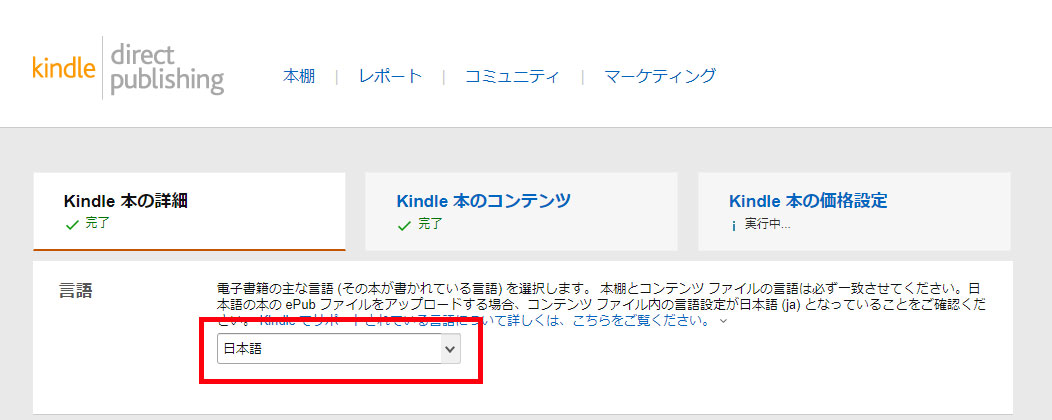
画面が切り替わると、『Kindle本の詳細』という項目が記載されています。通常、言語は【日本語】を選択します。
本のタイトル
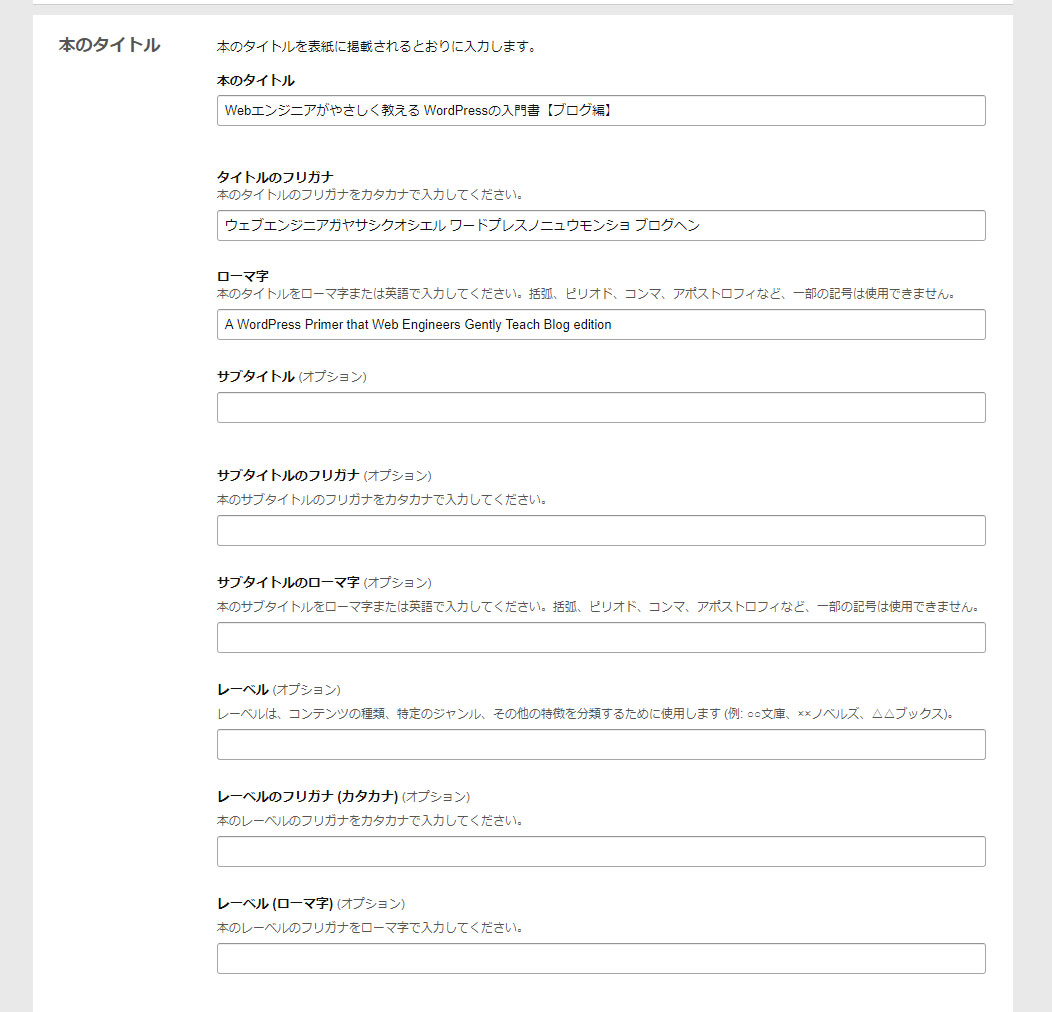
あなたが出版するキンドル本のタイトルを【本のタイトル】に入力します。
そして、【タイトルのカタカナ】には、すべてカタカナ表記で記載。【ローマ字】についてぼくの場合は、グーグル翻訳で訳したタイトルを入力しました。
キンドル本のタイトルは、読者が商品を購入するための重要な部分です。キンドル本のタイトルづけについては、こちらの記事を参考にしてください。
シリーズ
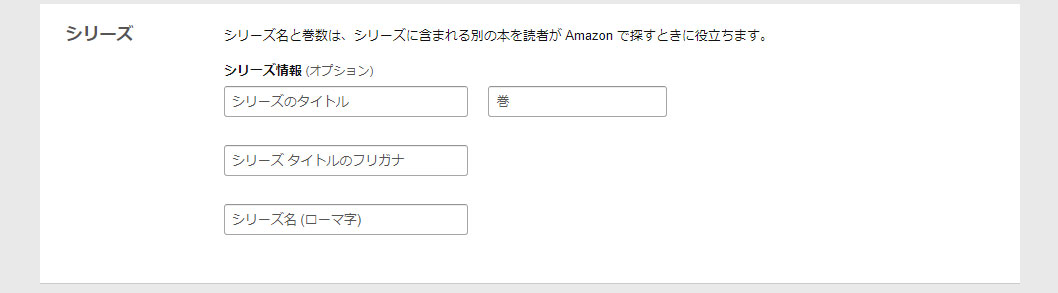
シリーズ化する予定の作品は項目に入力します。シリーズ物でなければ、記載する必要はありません。
版

今後、改訂バージョンがある場合は入力できます。
著者
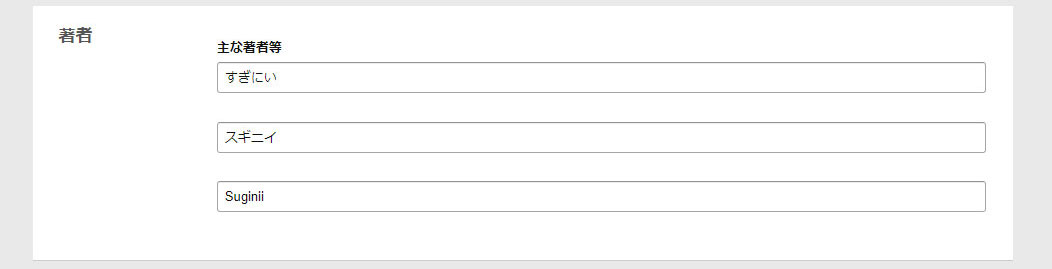
著者名を記載します。タイトルと同じく、通常の表記・カタカナ・ローマ字で入力します。
著者等
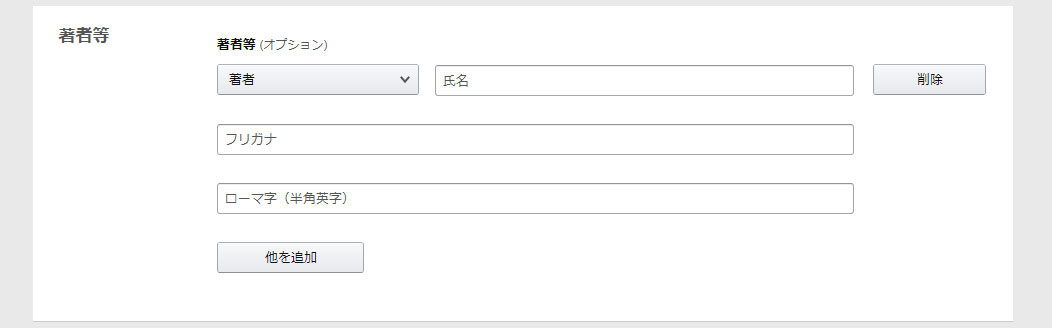
『著者等』は、本の制作に携わった人々を入力する欄です。たとえば、他の著者や編集者、イラストレーター、翻訳者などを指します。
ただし、『著者等』には、検索キーワードや他の情報など、著者情報以外は入力しないでください。
内容紹介
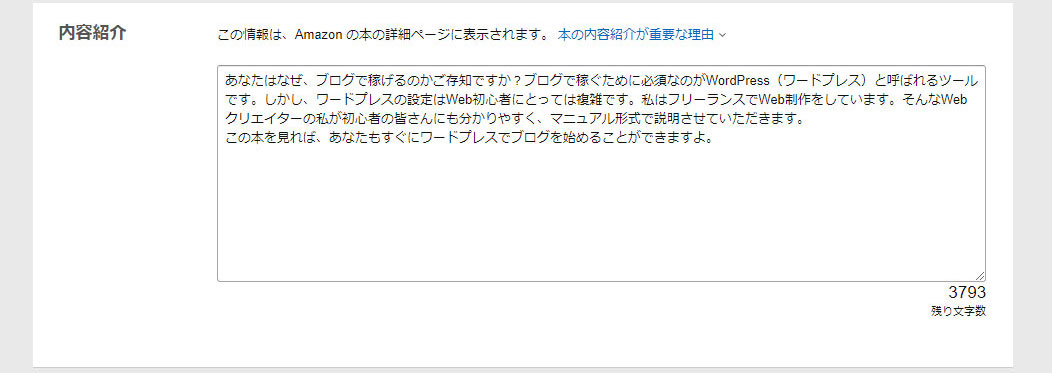
本の内容紹介文を記載します。内容紹介は読者にとって、本を購入する際の決め手となる箇所です。重要な部分なので、しっかりと入力しておきましょう。
出版に関して必要な権利

『出版に関して必要な権利』については、2種類の選択項目があります。出版するキンドル本があなたのオリジナル作品であれば、『私は著作権者であり、出版に関して必要な権利を保有しています。』
パブリックドメインの作品であれば、『パブリックドメインの作品です。』を選択します。
パブリックドメインとは、著作権の保護期間が終了した著作物を指します。作者の死後70年間は、著作権法によって保護されますが、それ以降はパブリックドメインとなります。
通常、キンドル本を出版する際は、オリジナル作品が多いはずです。そのため、「私は著作権者であり、出版に関して必要な権利を保有しています。」を選択しましょう。
キーワード
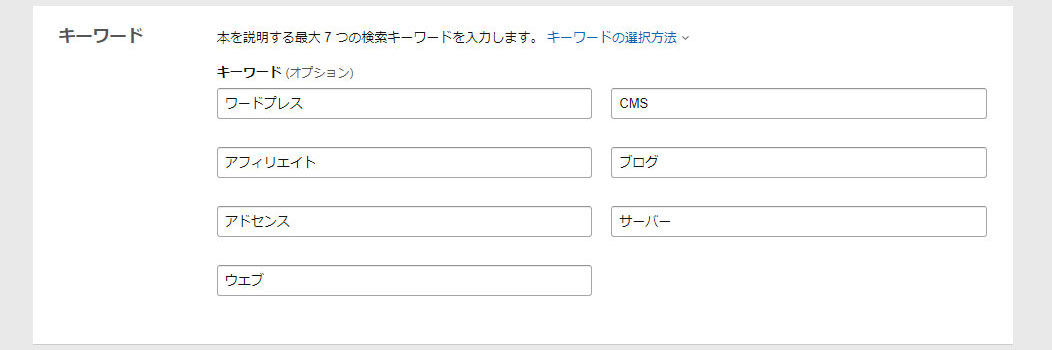
キーワードは本の概要や内容を示す、短い語句を入力できる箇所です。最大で7つのキーワードを入力できます。読者が本を見つけるのに、重要な部分のため、必ずすべて入力しましょう。
キーワードを入力するポイントは、本のタイトル・カテゴリー・内容紹介と重複しないようにしましょう。
カテゴリー

カテゴリーは、Amazonサイト内で読者に本を見つけてもらいやすくするための部分です。1つの本に対して、最大2つのカテゴリーを選択できます。カテゴリーの選定は、ランキング上位を狙う際に非常に重要です。
ぼく自身も、リサーチをしっかりとしたおかげで、カテゴリーのランキング1位になった経験があります。ですから、カテゴリー選びは慎重に行いましょう。
カテゴリー選定については、こちらの記事で詳しく紹介しています。
年齢と学年の範囲
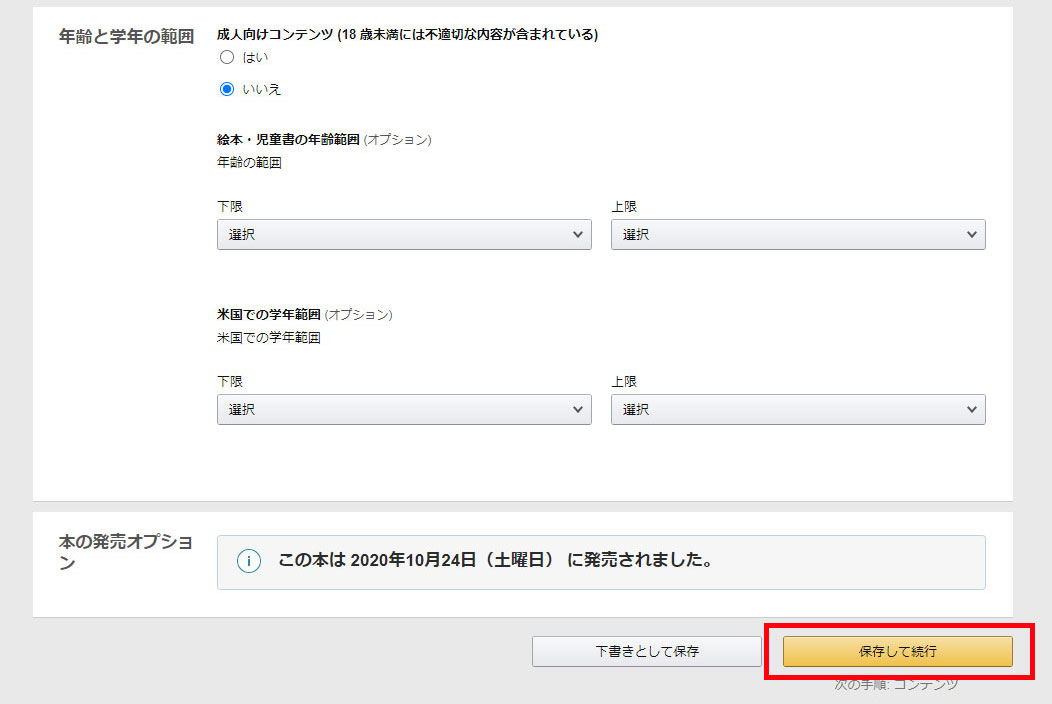
成人向けコンテンツのアダルトコンテンツの場合は、『はい』を選択します。その他の通常、書籍の場合は『いいえ』を選択してください。また、児童向けの絵本は年齢の上限・下限の選択も可能です。
そして、【保存して続行】をクリックし、次の設定に進みます。
Kindle本のコンテンツ設定
原稿
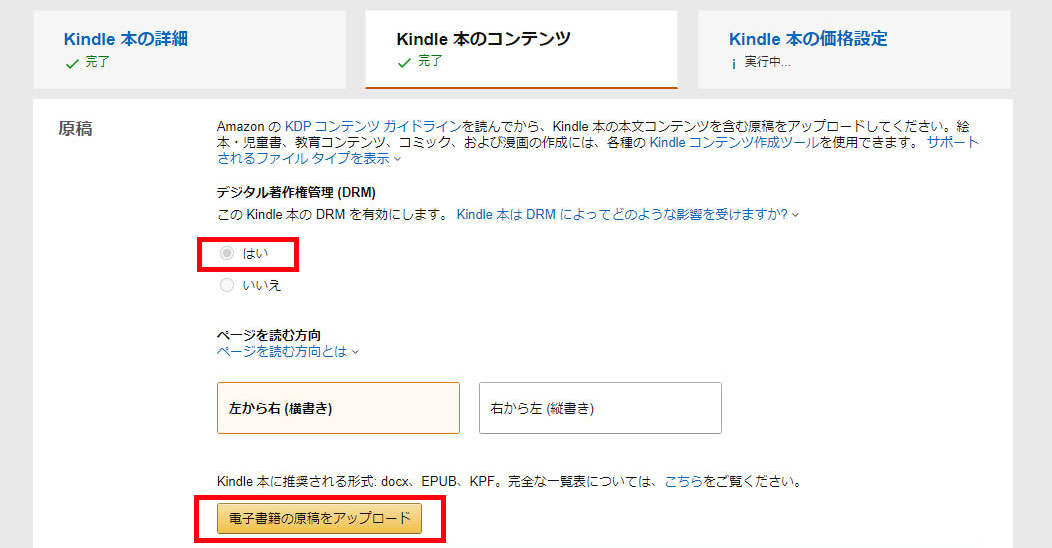
DRM(デジタル著作権管理)とは、デジタルコンテンツの著作権を管理するための技術です。第三者によるデジタルコンテンツのコピーを防止する仕組みです。
ぼくの場合、DRMに登録していますが、著者によっては自分の書籍を広めたいために登録しない方もいます。いったん出版すると、DRMの設定は変更できないため注意してください。
また、ページを読む方向については、【横書き】と【縦書き】の2種類があります。注意点はWordで原稿を書いた場合、縦書きだとレイアウトが乱れる可能性があります。
Kindle本の表紙
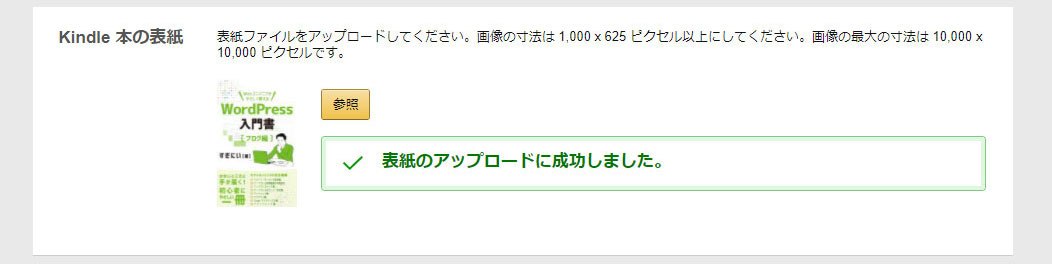
表紙のデータをアップロードします。画像の寸法は、1000px✕625px以上に設定してください。Kindleの表紙は、読者が購入するキッカケとなる重要な部分です。
詳しくはこちらの記事でも紹介しています。
→【Kindle出版の準備】表紙の作成はプロのデザイナーに任せよう
Kindle本のプレビュー
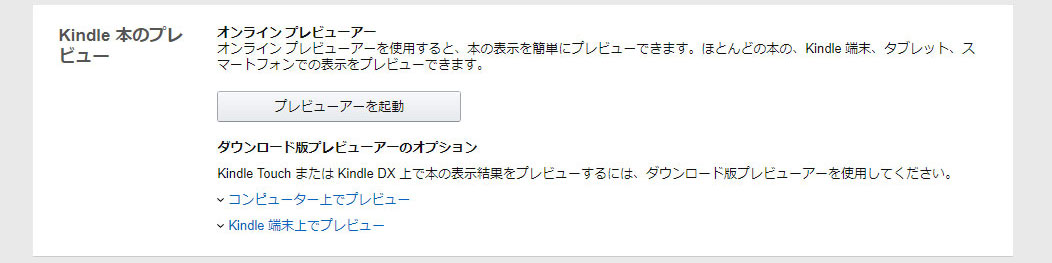
パソコン上でアップロードしたKindle本のプレビュー画像を確認できます。原稿を書いたときには問題なくても、プレビューすると表示が乱れている場合があります。
そのため、原稿をアップロードしたら必ずプレビュー確認をしておきましょう。
Kindle電子書籍ISBN
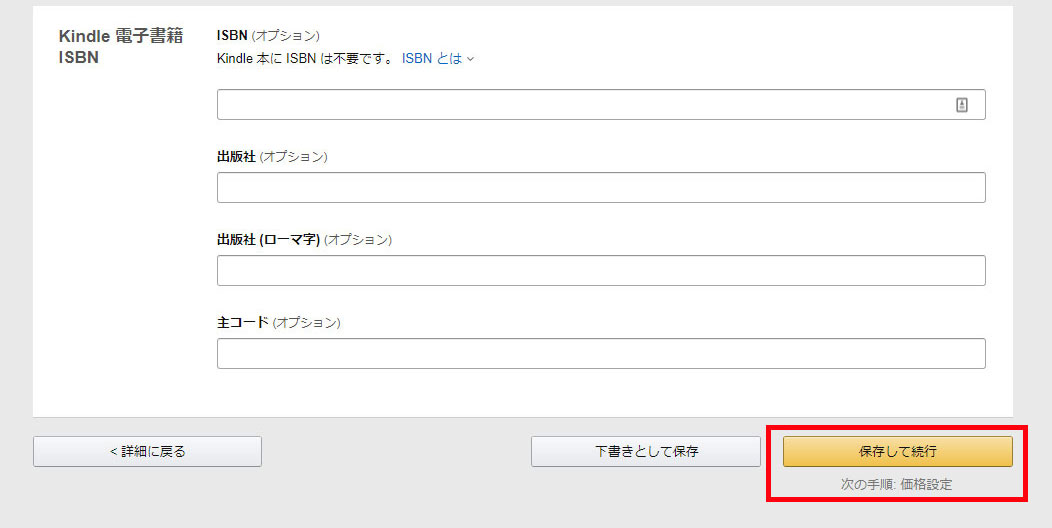
ISBNとは、International Standard Book Numberの略です。世界共通で書籍を特定するために、振り分けられた国際標準の書籍番号です。
商業出版をされている方はISBNに登録しているのでしょうが、書籍を出版していない一般人は関係ないため、入力は不要です。
Kindle本の価格設定
KDPセレクトへの登録
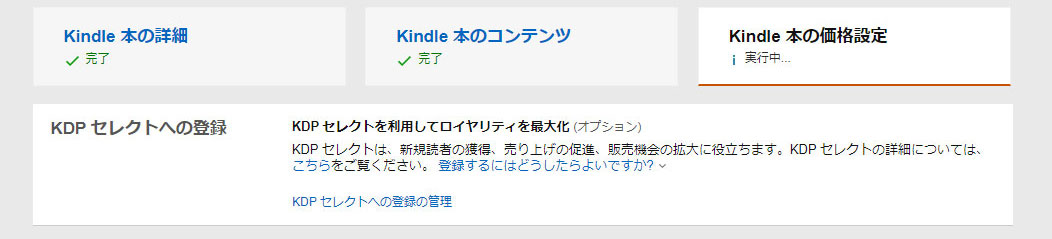
KDPセレクトとは、キンドルが提供するプログラムです。キンドル作家が多くの読者を獲得し、収入を増やすために作られたサービスです。
KUに登録すると、『KEMP』と呼ばれる分配金を受け取る権利がもらえます。ぼくはKDPセレクトに登録するのをオススメします。
ただし、KDPセレクトに登録すると、その書籍はキンドルで『独占契約』が条件となります。他の電子書籍でも出版を考えている方は注意が必要です。KDPセレクトについて詳しく知りたい方はこちらをご覧ください。
出版地域
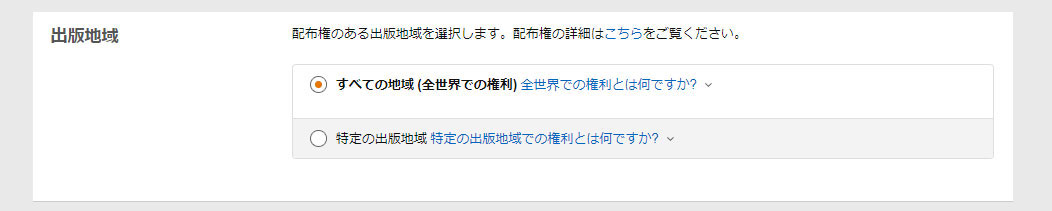
配布権のある出版地域を選択できます。すべての地域で問題ありません。
ロイヤリティと価格設定
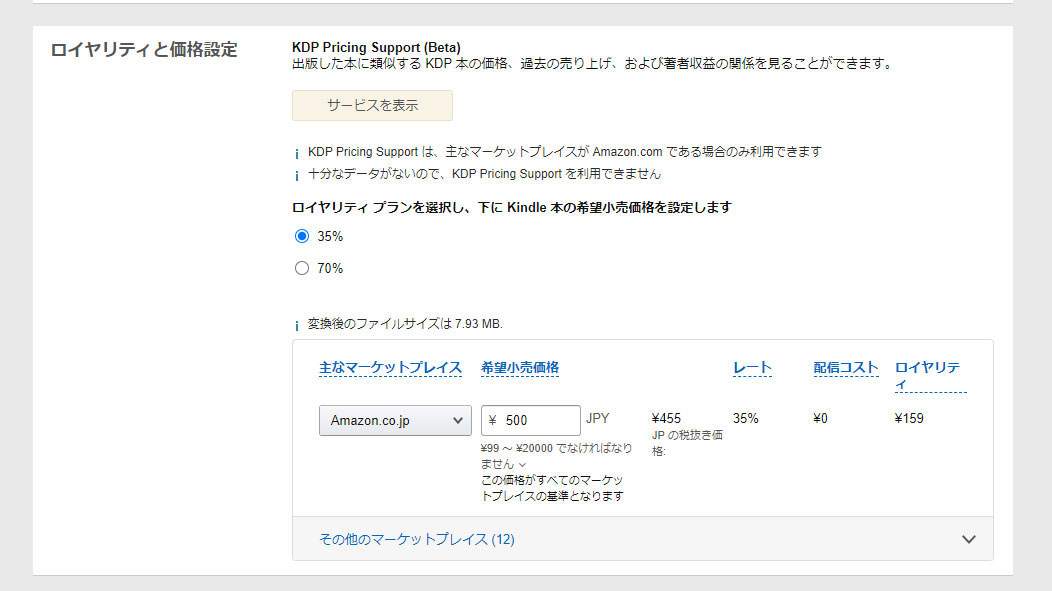
キンドルの価格設定については、KDPセレクトへの登録あり・なしで販売価格が変化します。
詳しくはこちらの記事をご覧ください。
本のレンタル

読者が購入したKindle本を14日間、友達や家族に貸し出すサービスです。こちらはオプションとなります。
Kindle本を出版
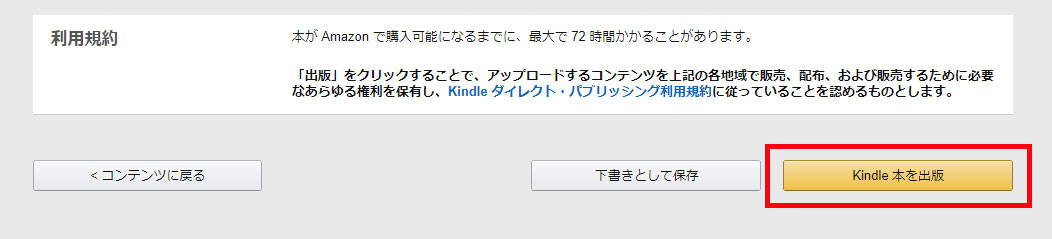
いよいよKindle本の出版です。Kindleダイレクト・パブリッシングの利用規約を理解してから出版します。
ただし、キンドル本はすぐにAmazonで購入できるわけではありません。Amazonで審査があるため、最大72時間かかる場合があるため注意してください。
まとめ
Amazonのキンドル出版は、個人でも利用できるサービスです。
今回の記事を参考にしていただければ、手軽に出版できますよ!
ただし、それでも「KDPの操作が難しくて自分ではできない」という方は、Kindle出版の専門業者に依頼するのもアリです。
パブフルというサイトが代行出版しているので、よろしければどうぞ。同じような業者はいくつかありますが、比較した結果一番まともだと思います。
まずは、あなただけの電子書籍を1冊出版してみませんか?
それでは、また!